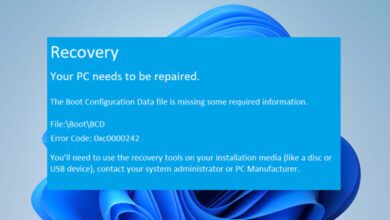افزایش سرعت ویندوز ۱۰ و ۱۱ – راهکار ها و عوامل اصلی
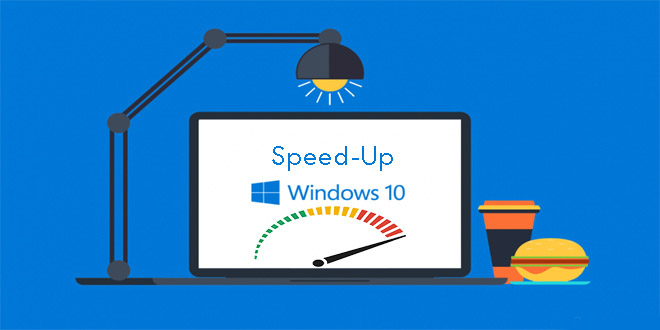
اگر شما هم از کاربران ویندوزی هستید، حتما تا حالا با کاهش سرعت ویندوز یا سرعت کامپیوتر مواجه شده اید، و شاید راه های بسیار زیادی را امتحان کرده باشید اما به نتیجه ای نگرفتید. اما نگران نباشید ما در این مقاله درباره افزایش سرعت ویندوز ۱۰ به صورت کامل صحبت می کنیم و به تمامی سوالات احتمالی شما پاسخ خواهیم داد.
همانطور که می دانید سرعت ویندوز یکی از مهم ترین مسائل در کامپیوتر و یا لبتاپ ها می باشد، اما خیلی از ما ها با کاهش سرعت ویندوز مواجه می شویم و نمی دانیم راه حل افزایش سرعت ویندوز چیست؟ سرعت کامپیوتر به عوامل بسیار زیادی بستگی دارد که در ادامه مقاله بیشتر با آن ها آشنا می شویم.
یکی از مهم ترین نکاتی که باعث کاهش سرعت ویندوز ها می شود، نصب نرم افزار بدون توجه به سیستم مورد نیاز آن هاست. که کمبود منابع سیستم باعث کندی می شود.
کندی سرعت همیشه باعث ناراحتی و نارضایتی کاربران بوده، اما ما روش هایی را در اینجا می گوییم که تاثیر شگفت انگیزی در افزایش سرعت کامپیوتر دارند و باعث بهبود عملکرد ویندوز می شود.
افزایش سرعت ویندوز به چه عواملی بستگی دارد
سرعت کامپیوتر به عوامل مختلفی بستگی دارد، از مهم ترین عوامل کاهش سرعت ویندوز قدیمی شدن سیستم است. برای مثال کامپیوتر های قدمی تر سیستم پایین تری نسبت به کامپیوتر های جدید دارند و این باعث می شود بعضی نرم افزار ها در کامپیوتر های قدیمی اجرا نشوند. چون سیستم قادر به پردازش آن برنامه نیست زمان اجرا شما با تیک مواجه خواهید شد.
اما ویندوز ۱۰ دارای قابلیت هایی است که کار افزایش سرعت کامپیوتر را برای شما به راحتی انجام می دهد. Microsoft ویندوز را ارتقا می دهد و سعی می کند در نسخه های جدید ویندوز مشکلات قبلی را برطرف کند و همچنین سرعت بیشتری را برای شما فراهم آورد.
روش های زیادی برای افزایش سرعت ویندوز یا کامپیوتر وجود دارد، اما برخی آن ها دارای هزینه بالایی هستند که شاید هر کسی نتواند از آن استفاده کند. اما ما برای شما نکات طلایی افزایش سرعت ویندوز ۱۰ را آماده کرده ایم تا دیگر مشکلی از این بابت نداشته باشید.
همانطور که در مقاله های قبلی گقته شد، سیستم ویندوز دارای سخت افزار مشخص و معینی است، که اگر بخواید از سخت افزار های بالاتر از سیستم خود استفاده کنید سیستم قادر به پشتیبانی اون نخواهد بود و در نتیجه نرم افزار شما اجرا نمی شود و یا در هنگان اجرا تیک می کند.
اما توسجه داشته باشید از هر راهی برای افزایش سرعت ویندوز خود استفاده نکنید، در بعضی جا ها مشاهده می شود پاک کردن ریجستری ویندوز باعث افزایش سرعت ویندوز می شود که اصلا اینطور نیست و شما با پاک کردن ریجستری ویندوز راه نفوذ باج افزار ها و ویروس ها را برای ویندوز خود باز می کنید.
افزایش سرعت ویندوز با آپدیت کردن ویندوز
آموزش آپدیت کردن ویندوز یکی از ساده ترین راه ها برای مقابله با بد افزار ها و همچنین افزایش سرعت ویندوز ۱۰ و یا ویندوز های دیگر است. شما با آپدیت ویندوز سخت افزار خود را به روز رسانی می کنید این باعث می شود مشکلاتی که در نسخه قبلی نرم افزار ها یا سخت افزار های کامپیوتر وجود داشته است برطرف شده و شما بدون نگرانی از ان ها استفاده کنید.
آپدیت ویندوز دارای مزایای بسیار زیادی است، که شما می توانید فقط با چند کلیک از این مزایا استفاده و بهره ببرید. به روز رسانی ویندوز در نسخه های مختلف ویندوز تقریبا یکسان است. در هر صورت اگر شما از ویندوز ۷ استفاده می کنید برای به روز رسانی ویندوز کافی است به قسمت Start و سپس Control Panel بروید و از آنجا گزینه windows update را انتخاب کنید.
در ویندوز های بالاتر این کار بسیار راحت تر است، شما کافی است در منوی جستجوی ویندوز عبارت Windows Update را جستجو کنید و سپس وارد قسمت آپدیت ویندوز شوید. پس از وارد شدن کافی است گزینه Check For Update را کلیک کنید تا به صورت خودکار به روز رسانی ویندوز انجام شود.
از نرم افزار های تقویت عملکرد سیستم استفاده کنید
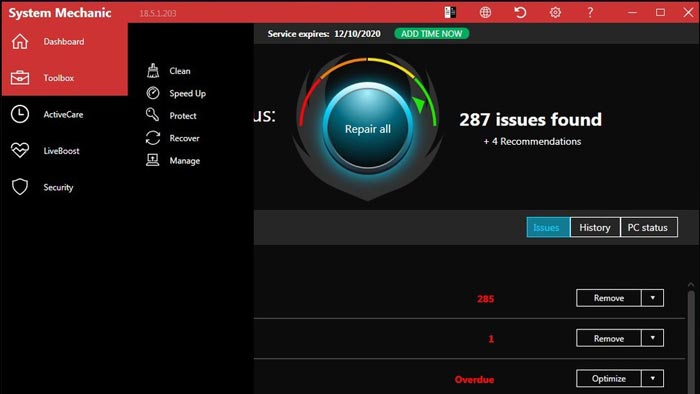
یکی از بهترین نرم افزار هایی که می تواند به تقویت سیستم عامل شما بسیار کمک کند، نرم افزار TuneUp Utility این نرم افزار به صورت کامل سیستم شما را بررسی و ارزیابی می کند و به شما می کند تا سیستم پرسرعت و با عملکرد بهتری داشته باشید.
یکی از نرم افزار های دیگری که می تواند به صورت قابل توجهی سرعت کامپیوتر شما را افزایش دهد نرم افزار System Mechanic می باشد. این ابزار کار پاکسازی فضای خالی یا اضافی و همچنین پاکسازی فایل های هرز را به صورت کامل برای شما انجام می دهد. این نرم افزار از بهترین نرم افزار های افزایش سرعت ویندوز ۱۰ می باشد که به صورت قابل توجهی می تواند در سرعت کامپیوتر شما تاثیر بزارد.
این ابزار همچنین باعث پاکسازی فایل های، کش یا فایل های افافی ویندوز را پاک می کند. همچنین این نرم افزار با امکاناتی که در خود جای داده است می تواند تا حد زیادی روی افزایش سرعت ویندوز ۱۰ تاثیر بگذارد. خودتان می توانید انتحان کنید این برنامه را نصب کنید و تاثیر ان را روی سرعت و عملکرد سیستم خود مشاهده کنید.
حذف فایل های اضافی
فایل های اضافی همیشه به روی سرعت ویندوز تاثیر می گذارند، و باعث کاهش سرعت آن میشوند. بعضی فایل ها در سیستم های قدیم نصب می شوند تا به کامپیوتر کمک کنند اما بخش زیادی از فضا و سرعت ویندوز را کاهش می دهند و یکی از مهم ترین دلایل کاهش سرعت ویندوز ها می باشند.
در سیستم های جدید تر خوشبختانه این مسئله کمتر دیده می شود اما هنوز هم در سیستم های قدیمی تر این مسئله وجود دارد، که باعث کاهش سرعت کامپیوتر می شود. این فایل ها به صورت اتفاقی نمایش داده میشوند و شما برای اینکه ان را ببندید باید آن ها را غیرفعال کنید.
اما شما باید فایل هایی که فکر می کنید در سرعت ویندوز شما تثیر می گذارند و ضرورری نیستند را حذف کنید تا سرعت کامپیوتر خود را تا حد زیادی بهبود ببخشید. شما با این کار هم فضای بیشتری را ایجاد می کنید هم سرعت سیستم خود را افزایش می دهید.
آموزش حذف فایل های اضافی در ویندوز ۱۰
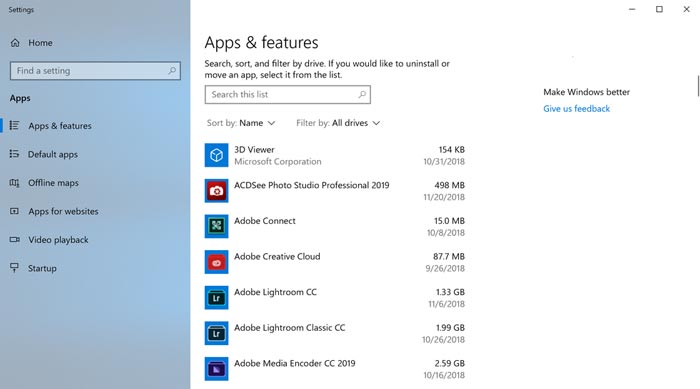
.
برای حذف نرم افزار یا فایل های اضافی در ویندوز ۱۰ کافی است، از قسمت Start و سپس Control Panel گزینه Apps & Features را انتخاب کنید. برای حذف هر برنامه ای کافی است روی آن کلیک کنید همچنین می توانید از قسمت جستجو برنامه خود را پیدا کنید و سپس اقدام به حذف آن کنید. همچنین شما می توانید برای پیدا کردن Apps & Features آن را در نوار منوی جستجوی ویندوز خود سرچ کنید.
شما می توانید با استفاده از گزینه های Name و یا فیلتر نرم افزار های خود را مرتب کنید تا بهتر بتوانید آن ها را کنترل کنید. با کلیک روی گزینه Name نام سازنده یا شرکت آن نرم افزار برای شما نمایش داده می شود که می توانید به راحتی نرم افزار های اضافی را حذف کنید.
به یاد داشته باشید که در ویندوز ۱۰ دو نوع برنامه یا نرم افزار وجود دارد، برنامه های رایانه ای، برنامه های مدرن مانند Windows Store که شما می توانید از طریق گزینه منوی Start و control Panel به هر دوی آن ها دسترسی داشته باشید.
چرا باید نرم افزار های اضافی را حذف کنیم؟
یکی از مهم ترین دلایل حذف برنامه های اضافی بهبود عملکرد سیستم است. تعداد زیادی از نرم افزار هایی که شما در سیستم خود نصب می کنید در هنگام بوت شدن ویدنوز اجرا می شوند و باعث کاهش بسیار زیاد سرعت ویندوز می شوند. این برنامه ها روی CPU و RAM تاثیر منفی می گذارند و باعث ضعیف شدن کامپیوتر می شوند.
برنامه های اضافی و غیر ضروری فقط باعث کاهش سرعت ویندوز و همچنین کاهش فضای رم می شود و این مسئله به خودی خود می تواند تاثیر بسیار زیادی در کاهش سرعت کامپیوتر داشته باشد. شما می توانید با حذف برنامه ها یا نرم افزار های اضافی سیستم خود را دوباره زنده کنید یعنی جان دوباره ای را به سیستم عامل خود ببخشید.
شما می توانید از طریق control panel و سپس Programes & Features ویژگی های هر برنامه را بررسی کنید. با فعال کردن گزینه می توانید ویژگی ها و نرم افزار های خود را بهتر مدیریت کنید و آن ها را اسکن کنید. تا نرم افزار هایی که از آن ها استفاده نمی کنید را پاک کنید.
محدود کردن فرایند راه اندازی ویندوز
بعضی نرم افزار ها هنگام بارگذاری برنامه های کمکی را نصب می کنند، که واقعا نیاز نیست و فقط باعث کاهش سرعت ویندوز می شود شما می توانید با محدود کردن آن سرعت ویندوز خود را تا حد بسیار زیادی افزایش دهید. این برنامه ها هر بار که سیستم شما راه اندازی می شود این برنامه ها اجرا می شوند و فقط باعث کاهش سرعت کامپیوتر می شود.
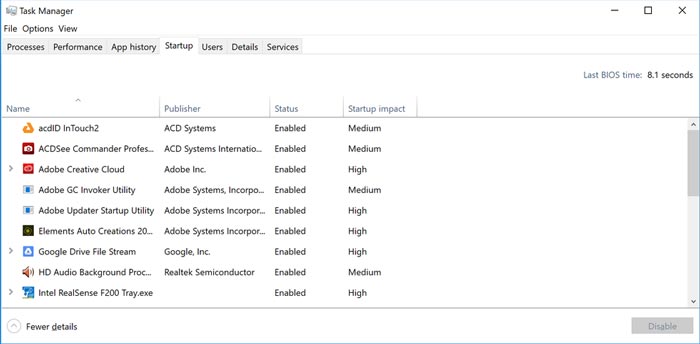
در ویندوز ۱۰ باید MSCONFING را اجرا کنید. اما در ویندوز های پایین تر مانند ویندوز ۸ کافی است از Task Manager استفاده کنید. ساده ترین راه برای اجرای Task Manager فشردن همزمان کلید های ترکیبی Ctrl-Shift-Esc است. پس از اجرای Task Manager صفحه جدیدی برای شما باز می شود که باید به قسمت راه اندازی Start Up بروید.
از این بخش می توانید به روی تمامی برنامه هایی که اجرا می شوند کنترل داشته باشید و برای غیر فعال کردن هر برنامه فقط کافی است به روی آن کلیک کنید و سپس گزینه Disable را بزنید.
با استفاده از Disc Clean Up سرعت ویندوز خود را افزایش دهید
شما می توانید به راحتی با استفاده از ویژگی Disc Clean Up عملکرد ویندوز خود را بهبود ببخشید. برای این کار کافی است از منوی start کلمه Disc Clean Up را جستجو کنید سپس برنامه disc clean up را اجزا کنید. اگر نمی خواهید جستجو کنید کافی است از طریق This Pc به روی درایور مورد نظر خود راست کلیک کرده و گزینه Properties را انتخاب کنید.
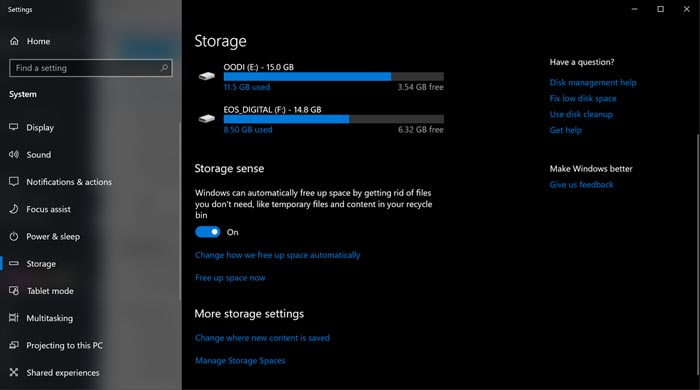
پس از انتخاب این گزینه صفحه ی جدیدی برای شما باز می شود که در قسمت General می توانید به روی گزینه disc cleanup کلیک کنید و عملیات پاکسازی درایور های مورد نظر خود را انجام دهید. اگر دوست دارید از برنامه ریزی برای پاکسازی فضای دیسک یا درایور های خود استفاده کنید می توانید عبارت Optimize Drive را در منوی جستجوی ویندوز سرچ کنید.
یک روش دیگر هم برای پاکسازی و افزایش سرعت ویندوز ۱۰ فعال کردن گزینه Storage Sense در تنظیمات مربوط به Storage است. شما با فعال کردن این گزینه دیگر نیازی نیست هیچ کاری انجام دهید چون به صورت خودکار فایل های هرز و یا غیر ضروری پاکسازی می شوند.
ارتقاء حافظه RAM

ویندوز ۱۰ نسبت به ویندوز های دیگر دارای قابلیت ها و کارایی بیشتری است، اما ارتقاء حافظه رم می تواند عملکرد کامپیوتر را به صورت شگفت انگیزی سریع تر کند. همچنین شما با ارتقاء رم می توانید فضای بیشتری را در اختیار داشته باشید و نرم افزار ها و برنامه های بیشتری را نصب و اجرا کنید.
در بسیاری از تبلت ها مانند تبلت surface pro امکان افزون رم وجود ندارد، اما لب تاپ ها و کامپیوتر ها دارای قابلیت ارتقاء و افزون رم هستند. قیمت های رم با توجه به انتخاب شما متغیر است برای مثال قیمت رم ۸ گیگابایتی DDR4 دارای قیمت ۶۰۰۰۰۰ تومان می باشد.
ارتقاء رم همیشه می تواند به شما برای عملکردی بهتر کمک کند و هم می تواند با عث افزایش سرعت ویندوز ۱۰ و تمامی ویندوز های دیگر شود پس اگر کار های بالا را انجام دادید و می خواستید سرعت ویندوز خود را بسیار بالا ببرید که بتوانید هر برنامه ای را در آن نصب و اجرا کنید ارتقاء رم کامپیوتر خود را فراموش نکنید.
برای راه اندازی و اجرای برنامه ها درایور SSD نصب کنید

حافظه SSD مبتنی بر فلفش است، می توان گفت حافظه SSD مانند فلش مموری است اما تکنولوژی و قطعاتی که در آن استفاده شده باعث می شود با فلش مموری تفاوت پیدا کند. شما می توانید با استفاده از حافظه SSD نرم افزار های سنگین را مانند Adobe Photoshop , Adobe After Affect و.. را به راحتی نصب و اجرا کنید بدون هیچ گونه مشکل.
درایور اس اس دی به شما اجازه می دهد، تا حافظه ی جدیدی را در سیستم خود داشته باشید و چون این درایور دارای تکنولوژی های بسیار پیشرفته است کار پردازش و اجرای نرم افزار ها را برای سیستم شما بسیار راحت می کند.
حافظه اس اس دی قطعا به شما می تواند کمک کند تا سرعت ویندوز خود را افزایش دهید و همچنین عملکرد سیستم خود را بهتر کنید. این حافظه مانند یک فلش به روی کامپیوتر یا لبتاپ شما متصل می شود و کار با آن بسیار راحت است.
نرم افزار ها و برنامه های خود را اسکن کنید
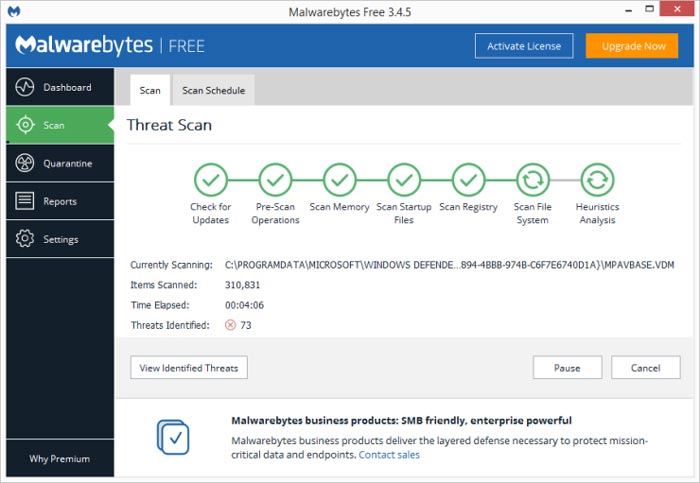
یکی از برنامه های بسیار عالی که میتوانید برای افزایش سرعت ویندوز ۸ یا ۱۰ از آن استفاده کنید، برنامه Windows Defender است. کار این برنامه محافظت از رایانه یا سیستم شما در مقابل هر گونه ویروس یا تروجان ها می باشد. اما یکی از بهترین برنامه هایی که برای اسکن دقیق و کامل برنامه ها استفاده می شود و محبوبیت بسیار زیادی در بین کاربران پیدا کرده است نرم افزار Malwarebytes Anti-Malware است.
این نرم افزار سیستم شما را به صورت کامل مورد بررسی قرار می دهد و می تواند انواع ویروس های اینترنتی یا تروجان ها را شناسایی و از بین ببرد. از نرم افزار های دیگری که محبوبیت بسیار زیادی در بین کاربران دارند و نامشان شاید آشنا باشد، کاسپرسکی است که امتیاز ۴.۸ را در بین آنتی ویروس ها از آن خود کرده است.
نرم افزار Av Bitdefender هم از نرم افزار هایی است که میزان محبوبیت بسیار زیادی را در بین کاربران پیدا کرده است و دارای امکانات و قابلیت های بسیار مفید و کاربردی است. اما از بین تمامی این نرم افزار ها محبوبیت نرم افزار Kaspersky در ایران هم به چشم می خورد و این نشان دهنده میزان محبوبیت فوق العاده این نرم افزار است.
چگونه با استفاده از تغیر تنظیمات مصرفی ویندوز سرعت آن را افزایش دهیم؟
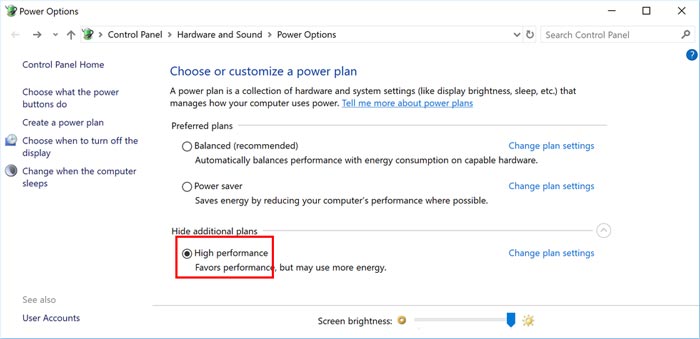
اگر دوست دارید در مصرف برق صرفه جویی کنید این انتخاب درستی نیست اما اگر مشکلی ندارید خیلی راحت می توانید با تغیر تنظیمات مصرفی ویندوز خود سرعت آن را چند برابر کنید. شما می توانید در ویندوز ۱۰ و ۸ از این قابلیت استفاده کنید. برای این کار کافی است به قسمت control Panel مراجعه کرده و از آنجا روی گزینه Power Options کلیک کنید.
سپس برای شما پنجره ی جدیدی باز می شود که در آن پنجره کافی است روی گزینه Hight Performance تیک بزنید یا آن را انتخاب کنید تا از حداکثر انرژی و قدرت سیستم خود برای پردازش برنامه ها و نرم افزار های مختلف استفاده کنید.
از نرم افزار Troubleshooter (عیب یابی) استفاده کنید
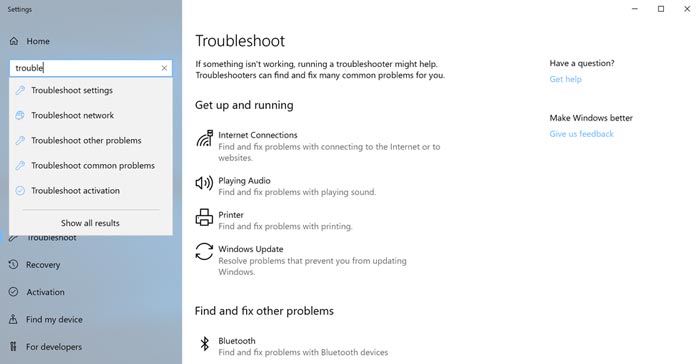
به قسمت کنتزل پنل رفته و در آنجا عبارت Troubleshooter را جستجو کنید. این نرم افزار به شما امکان شناسایی برنامه ها یا فایل هایی که باعث کندی سرعت ویندوز شما شده اند را می دهد تا بتوانید راحت تر آن ها را پیدا و بررسی کنید.
همچنین شما می توانید برای اندازه گیری برنامه ها، و یا بررسی بیشتر از قسمت کنتزل پنل و سیستم و امنیت و سپس گزینه Maintenance را انتخاب کنید. این گزینه باعث می شود برنامه ها به صورت خودکار عملکرد بهتری را داشته باشند. اگر مشکل شما برطرف نشده می توانید از گزینه شروع برنامه ها استفاده کنید اما با این کار برنامه های شما حذق می شود.
ظاهر سیستم خود را تغیر دهید
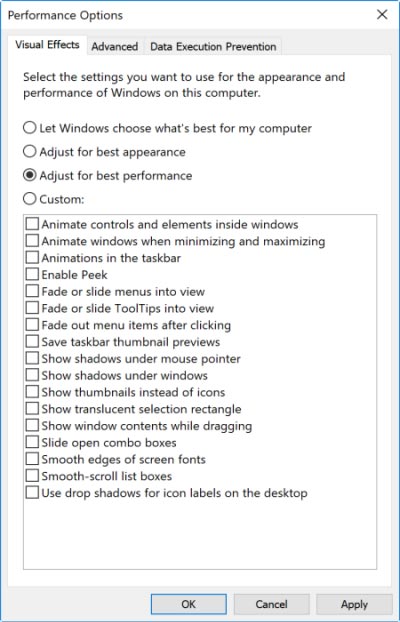
با تایپ عبارت Adjust Appearance به راحتی می توانید به این تنظیمات دسترسی داشته باشید. پس از اجرای تنظیمات عملکرد سیستم گزینه هایی در قسمت بالا برای شما نمایش داده می شود که می توانید از طریق هر کدام آن ها را تغیر دهید. اگر گزینه بهترین عملکرد را انتخاب کنید جلوه ظاهری ویندوز شما به کلی تغیر می کند و افکت هایی که در هنگام انتخاب برنامه ها نمایش داده می شود دیگر نشان داده نمی شود.
همچنین می توانید از قسمت جستجو Performance را جستجو کنید تا به تنظیمات عملکرد های برنامه ها دسترسی داشته باشید. این گزینه می تواند تا حدودی سرعت ویندوز شما را بالا ببرد اما ظاهر مناسبی را برای ویندوز شما به جا نمی گذارد.
نمایه های جستجو را غیرفعال کنید
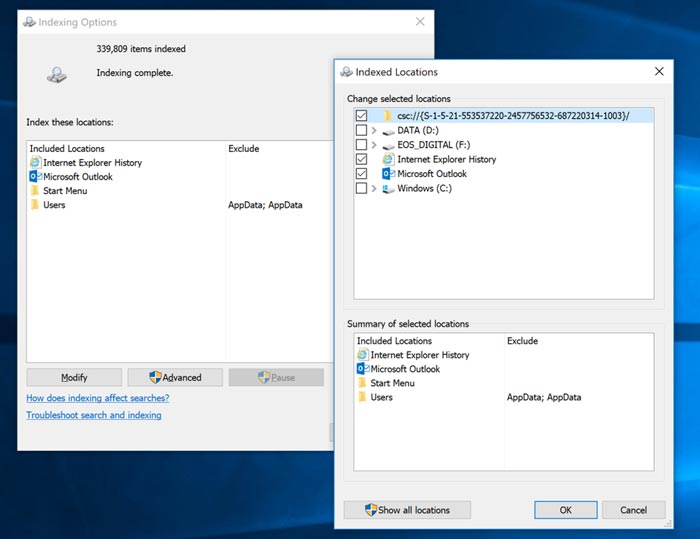
نمایه های جستجو باعث می شود سرعت ویندوز شما کمتر شود برای غیرفعال کردن این ویژگی باید به قسمت کنترل پنل و قسمت Indexing Options مراجعه کنید. شما می توانید با استفاده از گزینه Advenced فهرست بندی و نمایش هر فهرست را انتخاب کنید همچنین می توانید تنظیم کنید که چه فهرستی نمایش داده شود.
این گزینه همچنین به شما امکان فهرست بندی نرم افزار ها و برنامه ها را می دهد. این گزینه برای حذف و یا اصلاح فهرست بندی برنامه ها استفاده می شود و تا حدودی می تواند در افزایش سرعت ویندوز ۱۰ به شما کمک کند. اگر تصمیم گرفتید نمایه ها را روشن کنید باید به روی This Pc راست کلیک کرده و گزینه مدیریت یا Manager را انتخاب کنید. سپس روی سرویس ها و برنامه ها رفته و روی سرویس ها دوبار کلیک کنید.
جستجوی ویندوز را پیدا کنید و به روی آن دوبار کلیک کنید، از قسمت Properties می توانید نوع Startup Manual یا Disabled را انتخاب کنید تا به صورت پیش فرض خود برگردد. نوع راه اندازی بیشتر توصیه می شود در حالت خودکار باشد زیرا به بهبود عملکرد بوت ویندوز کمک می کند.
اعلان های ویندوز را خاموش کنید
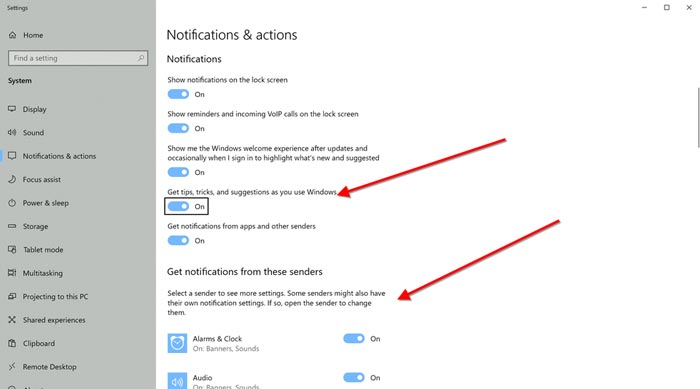
به آخرین راه یعنی غیرفعال کردن علان ها رسیدیم. اعلان ها تاثیر بسیار زیادی به روی سرعت کامپیوتر دارند و غیر فعالسازی آن باعث افزایش سرعت ویندوز می شود. همچنین برخی اعلان ها خسته کننده هستند و باعث نارضایتی شما می شوند شما می توانید با غیرفعال کردن آن ها علاوه بر افزایش سرعت ویندوز از شر اعلان های مزاحم راحت شوید.
صرفه جویی می تواند باعث بهبود عملکرد ویندوز شما شود اما باید به صورت درست انجام شود اگر به صورت درست باشد می تواند باعث افزایش سرعت کامپیوتر و همچنین افزایش طول عمر ویندوز شود اما این به شما بستگی دارد که چه طور بخواید در ویندوز خود صرفه حویی کنید.